Fenstererfassung Quelle
Mit der Quelle Window Capture können Sie bestimmte Fenster aus Anwendungen von Drittanbietern oder einen Teil davon erfassen und das, was dort angezeigt wird, als Video zur Verwendung in jeder Ebene bereitstellen, die eine Videoquelle unterstützt. Web Browser Capture
Verwenden Sie die Webbrowser-Quelle zur Erfassung von Webinhalten
Für den speziellen Fall der Erfassung einer Webseite haben wir eine Web Browser Capture Quelle.
Hinzufügen der Fenstererfassungsquelle
Um die Window Capture-Quelle zu Ihrem mimoLive-Dokument hinzuzufügen, klicken Sie auf die Schaltfläche "+" oben im Quellen-Repository, um eine Liste der verfügbaren Quellentypen anzuzeigen. Suchen Sie die Window Capture-Quelle und ziehen Sie sie in das Quellen-Repository.
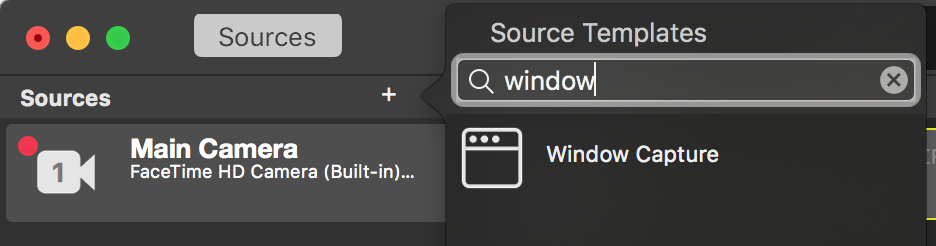
Auswählen des zu erfassenden Fensters
Um ein bestimmtes Fenster für die Aufnahme auszuwählen, klicken Sie auf das Popup-Fenster "Aufzunehmendes Fenster". Es wird eine Liste aller aktiven Fenster auf Ihrem Mac angezeigt.
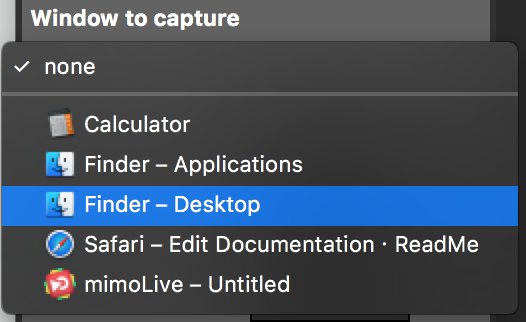
Nur einen Teil des Fensters festhalten
Manchmal ist es sinnvoll, nur einen bestimmten Bereich eines Fensters zu erfassen. Zu diesem Zweck können Sie von jeder Kante aus Schnittmarken setzen. Wenn Sie auf die Schaltfläche mit dem Aktionsrad klicken, erhalten Sie eine Vorschau des gegrabbten Fensters. Die rote Umrandung zeigt den zu erfassenden Bereich an. Sie können die roten Griffe ziehen, um nur einen bestimmten Bereich des Fensters zu erhalten. Oben befinden sich drei Schaltflächen zur Steuerung der Zoomstufe der Vorschau. Zoomen Sie hinein, um eine pixelgenaue Kontrolle zu erhalten.
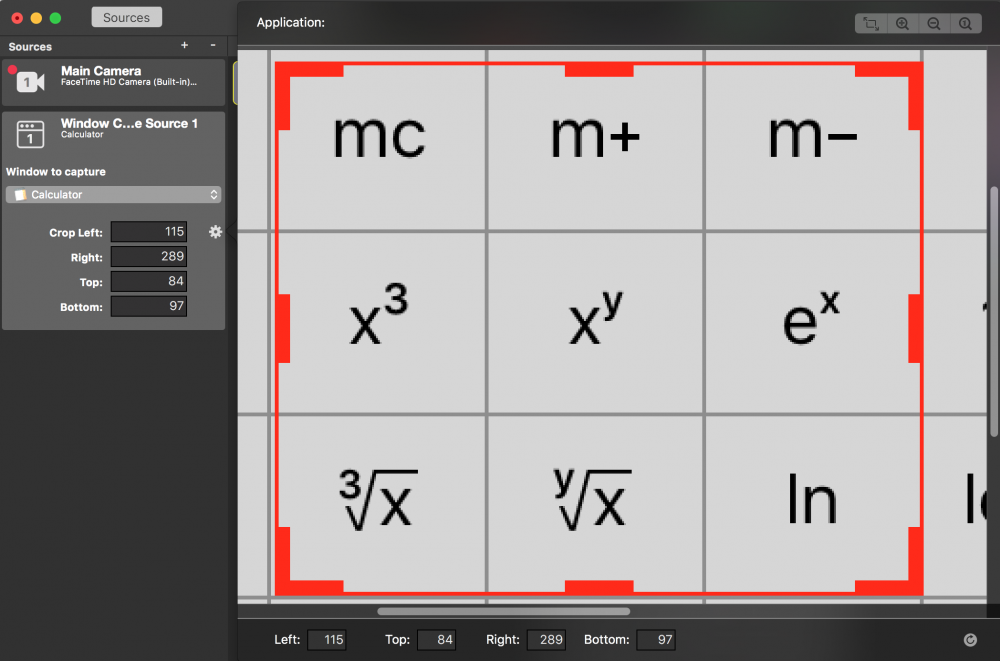
Aufnahme von Computer-Audio
Wie Sie Computer-Audio aufnehmen können, erfahren Sie unter Quellen (Eingang) / Computer-Audio

